Jak opravit Failed to Receive Platform SIPT Error in League?
V tomto článku se pokusíme vyřešit chybu „Failed to Receive Platform SIPT“, se kterou se hráči League of Legends setkávají ve hře.

Hráči League of Legends se ve hře setkávají s chybou „Nepodařilo se přijmout platformu SIPT. Zde zkontrolujte stav serveru.“ajejich přístup do hry je omezen. Pokud se potýkáte s takovým problémem, můžete najít řešení podle níže uvedených návrhů.
- Co selhalo při přijímání chyby SIPT platformy v LoL?
- Jak opravit chybu Failed to Receive Platform SIPT Error in League?
Co se vlize nepodařilo přijmout chybu SIPT platformy?
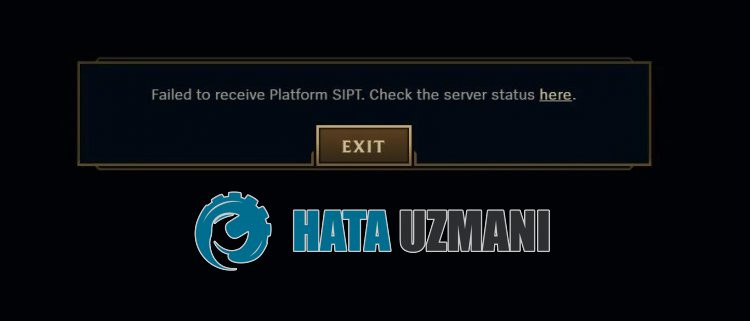
Došlo k chybě League of Legends "Nepodařilo se přijmout SIPT platformy" kvůli údržbě nebo selhání serveru.
Také se můžete setkat s takovými chybami v důsledku blokování herních souborů bránou firewall systému Windows.
Proto vám poskytneme několik návrhů, jak problém vyřešit.
Jak opravit chybu Failed to Receive Platform SIPT Error in League?
Chcete-li tuto chybu opravit, můžete najít řešení problému podle níže uvedených návrhů.
1-) Zkontrolujte server
Údržbářské práce nebo problémy se zhroucením serveru mohou způsobit různé chyby, jako je tato.
Proto musíme zkontrolovat servery League of Legends.
Za tímto účelem můžete zkontrolovat stav serveru z Twitteru nebo Riot Games Service pomocí odkazů, které ponecháme níže.
Zkontrolujte Riot Server ze stavu Riot Games Service
Zkontrolujte server Riot Games na Twitteru
Pokud na serveru dojde k nějaké údržbě nebo k havárii serveru, budete muset počkat na opravu.
2-) Zkontrolujte svůj internet
Problém s připojením k internetu způsobí, že se zobrazí zpráva „Nepodařilo se přijmout platformu SIPT. Zde zkontrolujte stav serveru.“.
Proto byste měli zkontrolovat, zda nedochází k odpojení od internetu.
Pokud nemáte žádné problémy s připojením, můžete restartovat modemaovládat jej.
Chcete-li modem restartovat, vypněte jej stisknutím tlačítka napájení na zadní straně zařízeníapočkejte 20–30 sekund.
Po 20–30 sekundách jej spusťte stisknutím tlačítka napájení na zadní straně modemu.
Jakmile budete mít přístup k internetu, můžete spustit hru League of Legendsazkontrolovat, zda problém přetrvává.
3-) Vypněte antivirus
Zakažte jakýkoli antivirový program, který používáte, nebo jej zcela odstraňte z počítače. Pokud používáte program Windows Defender, vypněte jej. K tomu;
- Otevřete úvodní obrazovku vyhledávání.
- Otevřete obrazovku vyhledávání zadáním „Nastavení zabezpečení systému Windows“.
- Na obrazovce, která se otevře, klikněte na „Ochrana před viryahrozbami“.
- V nabídce klikněte na „Ochrana před ransomware“.
- Na obrazovce, která se otevře, vypněte možnost „Řízený přístup ke složce“.
Poté vypněte ochranu v reálném čase.
- Na úvodní obrazovku vyhledávání zadejte „ochrana proti virůmahrozbám“aotevřete ji.
- Poté klikněte na "Spravovat nastavení".
- Přepněte ochranu v reálném čase na „Vypnuto“.
Po provedení této operace budeme muset výjimečně přidat soubory hry League of Legends.
- Na úvodní obrazovku vyhledávání zadejte „ochrana proti virůmahrozbám“aotevřete ji.
- Vyberte "Spravovat nastavení" v části Nastavení ochrany před viryahrozbamiapoté "Přidat nebo odebrat výjimky" v části "Vyloučení".
- Vyberte možnost Přidat vyloučeníapoté vyberte složku hry „League of Legends“, která jeuložena na vašem disku.
Po tomto procesu zcela zavřete program Steam pomocí správce úlohazkuste znovu spustit hru League of Legends. Pokud problém přetrvává, přejděte k dalšímu návrhu.
4-) Změnit adresu DNS
Problém můžete odstranit registrací výchozího serveru DNS Google.
- Otevřete ovládací panel.
- Vyberte Síťainternet.
- Na obrazovce, která se otevře, otevřete Centrum sítíasdílení.
- Vlevo klikněte na možnost Změnit nastavení adaptéru.
- Otevřete nabídku Vlastnosti kliknutím pravým tlačítkem na typ připojení.
- Dvakrát klikněte na internetový protokol verze 4 (TCP /IPv4).
- Pojďme použít nastavení zadáním serveru Google DNS, který uvedeme níže.
- Preferovaný server DNS: 8.8.8.8
- Jiný server DNS: 8.8.4.4
- Potom klikněte na možnost Ověřit nastavení při ukončení, stiskněte tlačítko OKapoužijte akce.
Po této akci proveďte další návrh.
5-) Vymazat internetovou mezipaměť
Pokud žádný z výše uvedených návrhů nefungoval, můžeme problém vyřešit vymazáním mezipaměti DNS. K tomu;
- Na úvodní obrazovce vyhledávání zadejte cmdaspusťte jej jako administrátor
- Obrazovka příkazového řádku zadáním následujících řádků kódu jeden po druhémastisknutím klávesy Enter.
- ipconfig /renew
- ipconfig /flushdns
- reset netsh int ipv4
- reset netsh int ipv6
- netsh winhttp reset proxy
- reset netsh winsock
- ipconfig /registerdns
- Po této operaci se zobrazí, že mezipaměť DNSaservery proxy byly úspěšně vymazány.
Po tomto procesu můžete hru otevřít restartováním počítače. Pokud problém přetrvává, přejděte k jinému návrhu.
6-) Vytvořte připojení Vpn
Někteří hráči uvádějí, že problém vyřešili provedením jakéhokoli připojení VPN.
Chcete-li provést připojení k síti VPN, potřebujete nejprve jakýkoli program VPN.
Za tímto účelem si stáhněte aplikaci Hotspot VPN z obchodu Microsoft Store pomocí odkazu, který jsme zanechali níže.
Kliknutím stáhnete Hotspot VPN
Spusťte program VPNaproveďte proces připojení.
Po dokončení připojení VPN můžete hru spustitazkontrolovat, zda problém přetrvává.
7-) Vypněte zabezpečený internet
Se zapnutým zabezpečeným internetem se můžete ve hře setkat s různými chybami síťového připojení, jako je tato.
Za tímto účelem vypněte zabezpečený internet zavoláním poskytovatele internetových služeb.








![Jak opravit chybu serveru YouTube [400]?](https://www.hatauzmani.com/uploads/images/202403/image_380x226_65f1745c66570.jpg)

















